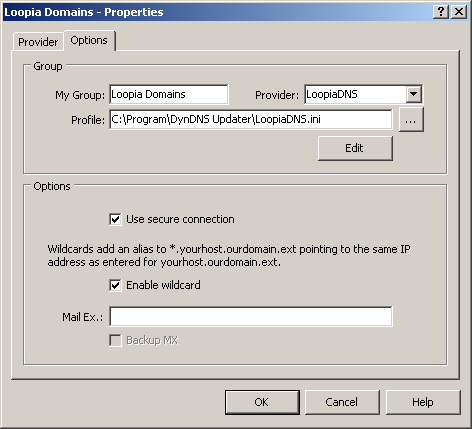Instalacioni fajl za DynDNS Updater je dostupan za download ovde. Nakon istalacije DynDNS Updatera, pokrenite wizarda (Wizard). U njemu podesite internet konekciju i unesite podatke za logovanje.
Sledite uputstva dok ne dođete do Login Information tu unesite username i password za Vaš LoopiaDNS nalog(ne treba da kreirate nalog kod DynDNS.org).
U koraku Entering Hostname izaberite No, I will enter it manually.,
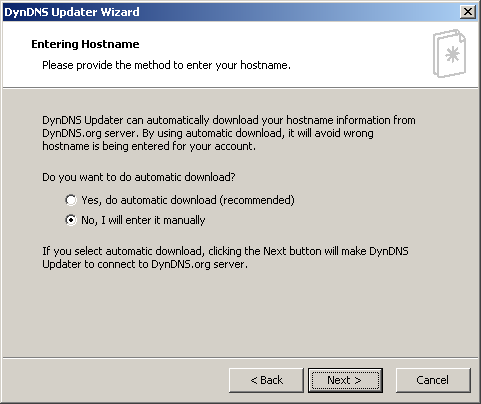
U Host Name information, izaberite Add. Zatim unesite naziv domena ili poddomena koji želite da ažurirate. U System field, izaberite Custom.
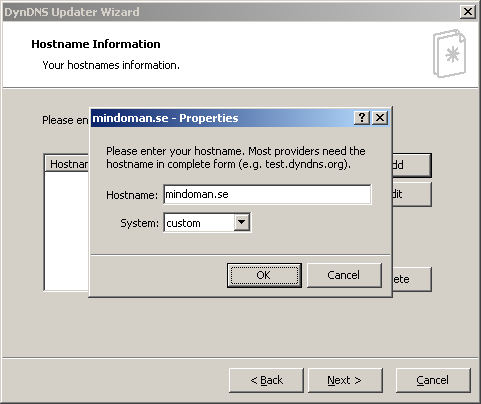
Po završetku podešavanja, zatvorite program. Otvorite fajl DynDNS.ini koji se nalazi u direktorijumu gde ste instalirali program (obično je u C: / Program / DynDNS Updater / DynDNS.ini). Nađite kategoriju [Options] i dodajte ispod IsDynDNS = 0.
[Options] ... IsDynDNS=0
Pre startovanja DynDNS Updatera, potrebno je da imate LoopiaDNS.ini konfiguracioni fajl i da ga snimite u isti direktorijum u kome je instalaciioni fajl:
C:/Program/DynDNS Updater/
LoopiaDNS.ini fajl:
# This is a configuration file for # http://www.loopia.rs/loopiadns/ # dynamic DNS service provider # # No changes is needed in this file. [default] withpass=1 host=dyndns.loopia.rs port=443 path=/XDynDNSServer/XDynDNS.php protocol=https [requests] hostname=%HOST% username=%USER% password=%PASS% myip=%IP% [result] multilines=0 success=good warning=nochg html=0
Kad ste startovali DynDNS Updater, idite na Details, izaberite Settings, selektujte grupu koju ste kreirali u toku instalacije i izaberite Edit. U Options unesite Provider: LoopiaDNS a potom i putanju do konfiguracionog fajla kako je objašnjeno u nastavku.